Adobe IllustratorやPDFからの画像抽出を楽にするTipsです。
Illustrator書類やPDFに埋め込まれている画像の色調や加工をしたかったり、aiファイルの容量削減を行いたい場合など、埋め込み画像をファイルに抽出して運用したいことが多々あります。
Illustrator上での昔ながらの方法としては、画像オブジェクトをコピーした後、Photoshopで新規書類作成→ペーストすることで行っていました。
しかし画像の点数が多いと、アプリを往来する回数が多くて面倒です。
また、モノによってはPhotoshopでペーストしたときに白が出たりしますし、解像度やサイズなどが変わってしまい、埋め込まれている画像より画質が悪いものになったりします。
(スマートオブジェクトにすれば画質は維持できますけど)

そこで、埋め込まれた画質をなるべくきれいに、一気に抽出できる方法を記します。
用意するものは、
- Adobe Illustrator
- Adobe Photoshop
です。
埋め込み画像 一括抽出の手順
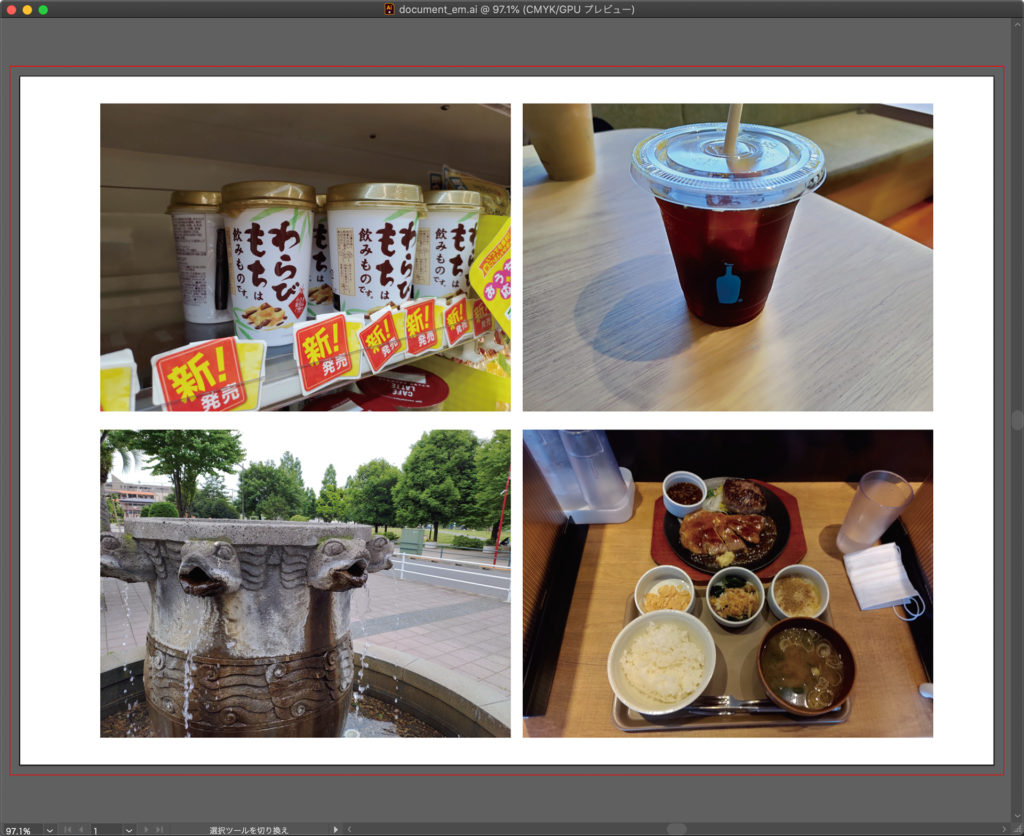
サンプルとして、手持ちの画像を4つ埋め込んだIllustratorファイルを用意しました。
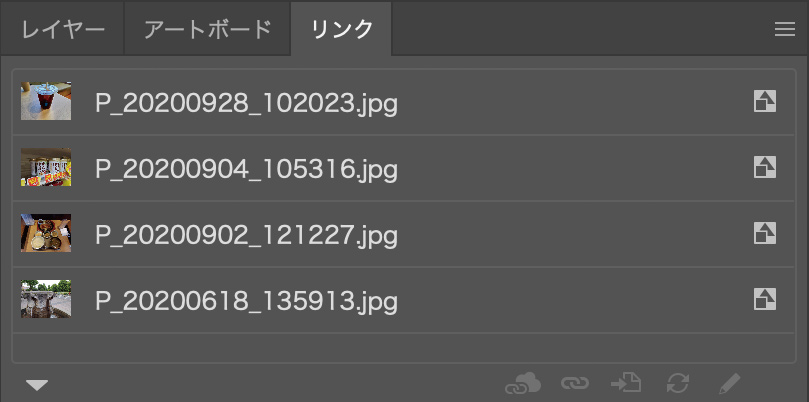
すべて飲み物の画像で、埋め込まれています。
手順1:aiファイルはPDF互換で保存する
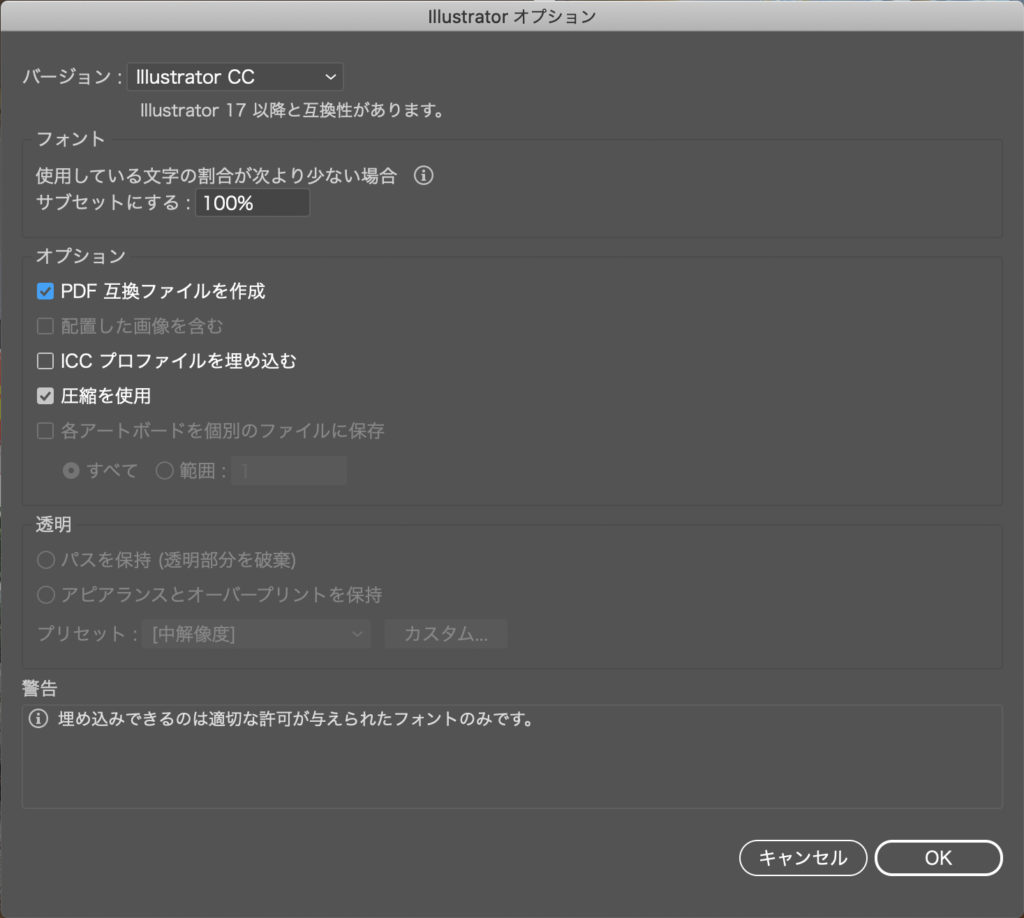
抽出したい画像があるIllustrator書類を、「PDF互換ファイルを作成」にチェックを入れたai形式で保存します。
PDFはそのままでOKです。
手順2:Photoshopで開く
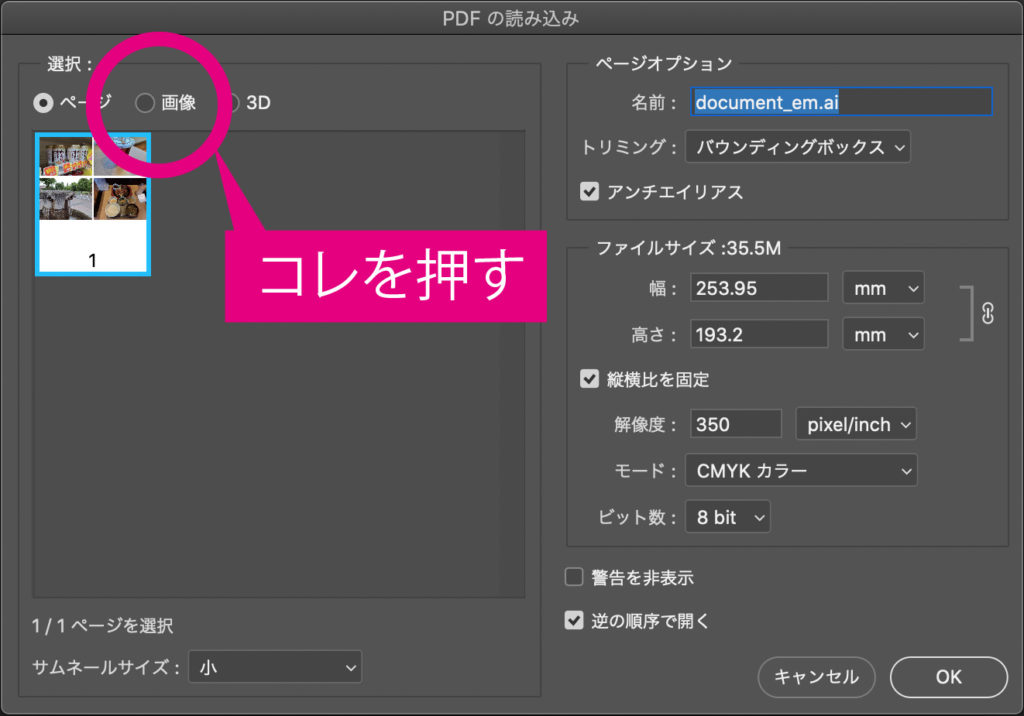
aiやPDFファイルをPhotoshopで開くと、「PDFの読み込み」と出て、そのままOKすれば書類全体がラスタライズされます。
しかし、PDFの読み込みウインドウの左上に、「ページ」「画像」「3D」の3つのラジオボタンがあり、ここを選ぶと開き方が変化します。
「画像」をチェックすると、ファイル内で使われている画像がリスト表示されます。
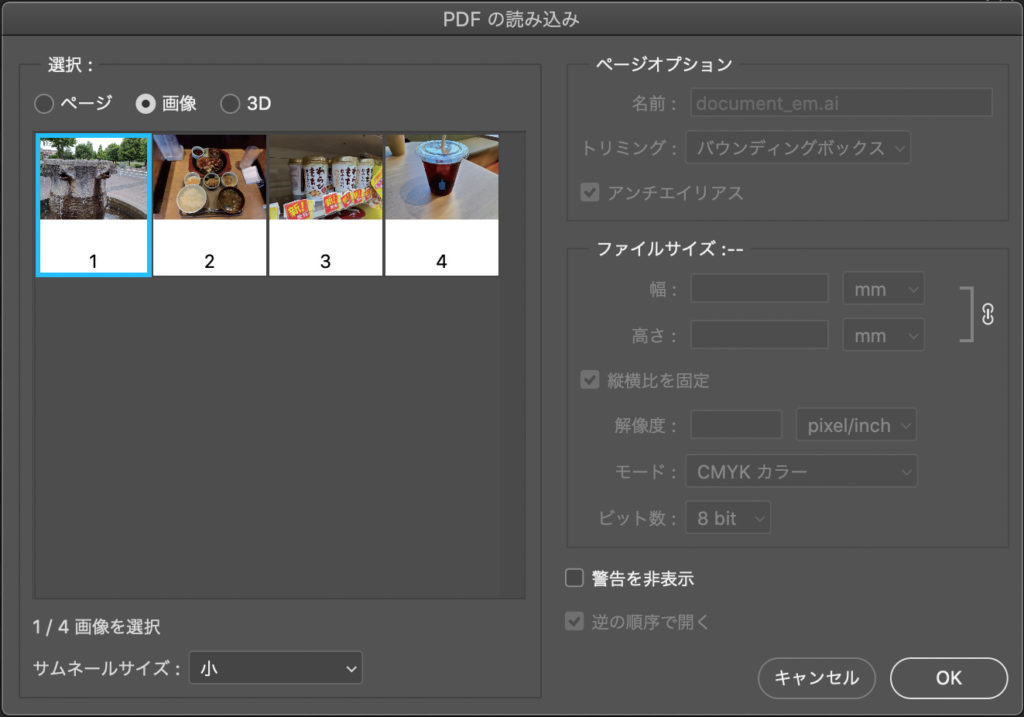
複数選択できるので、必要なものを選択してOKすると、選んだ埋め込み画像を一気に開くことができます。
残念ながら、
- ファイル名は「aiファイル名+数字」
- サイズがaiに埋め込まれていた大きさ
- サイズ変更に合わせて解像度が変わる
と、埋め込む前のファイルの一部情報が無くなってしまうのですが、画質は維持されます。
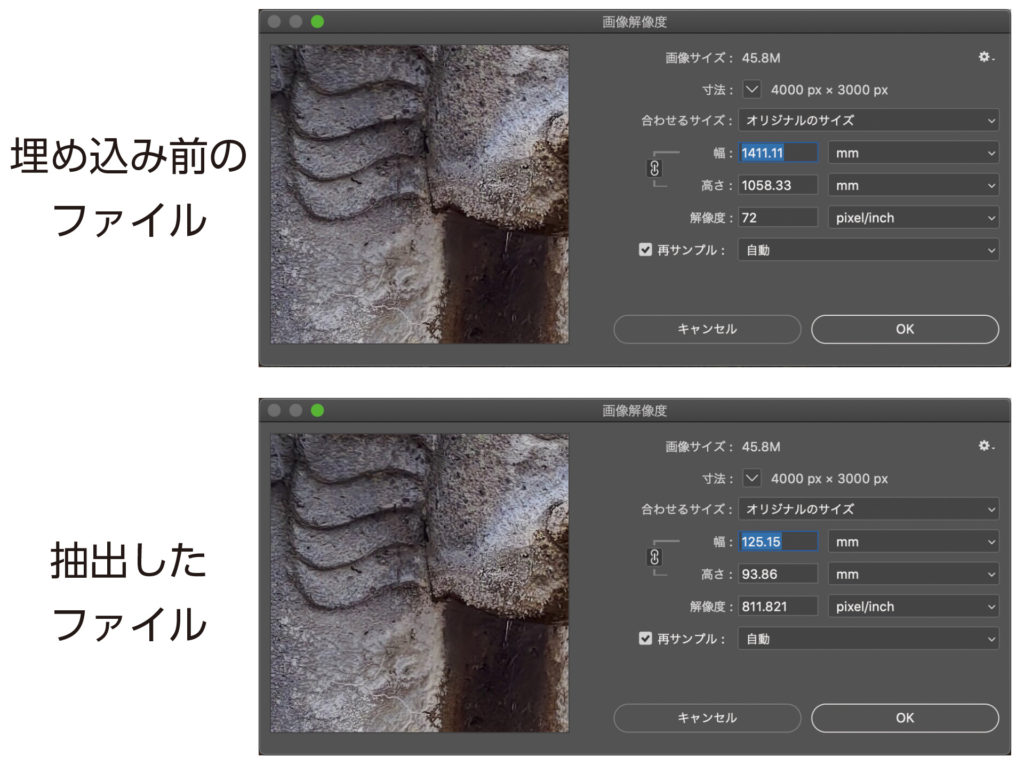
サンプルの書類の埋め込み前後の画像を比較すると、容量が同じで、画像のピクセル数である4000px X 3000pxが維持されています。
サイズはIllustratorで配置されているサイズになっており、解像度がそれに合うよう調整されています。
とはいえ、これで出来上がった画像をIllustratorであれば埋め込み画像と差し替えれば、容量削減や画像の編集などが可能になります。
Illustratorで抽出した画像を、埋め込み前のサイズに戻したい場合
埋め込み前のサイズにしたい場合は、リンクパレットで埋め込まれている画像ファイルを選択すると、拡縮率が残っている事が多いです。(ない場合も…)
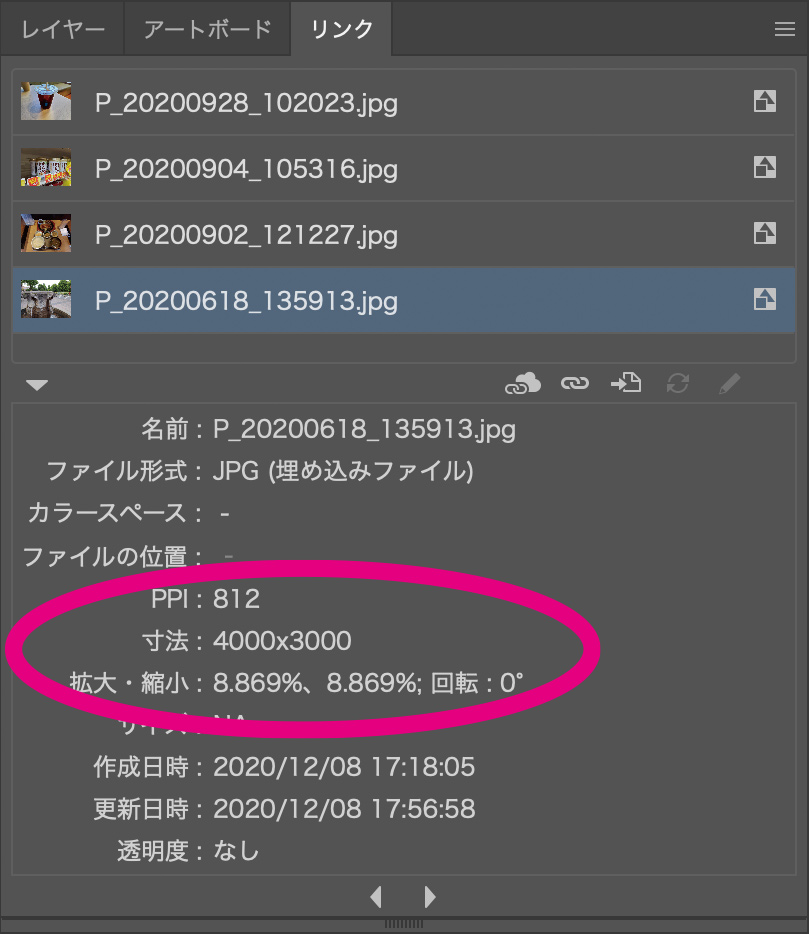
この倍率が100%になるのが原寸ですので、
「100% ÷ 拡大・縮小率(%) × 100」すれば原寸に戻ります。
イラレの数値入力は二項演算までなので、
10000 ÷ 拡大・縮小率
と入れればよく、今回の場合は拡大・縮小率が8.869%なので
拡大縮小ツールで計算「10000/8.869」を直接入力し、
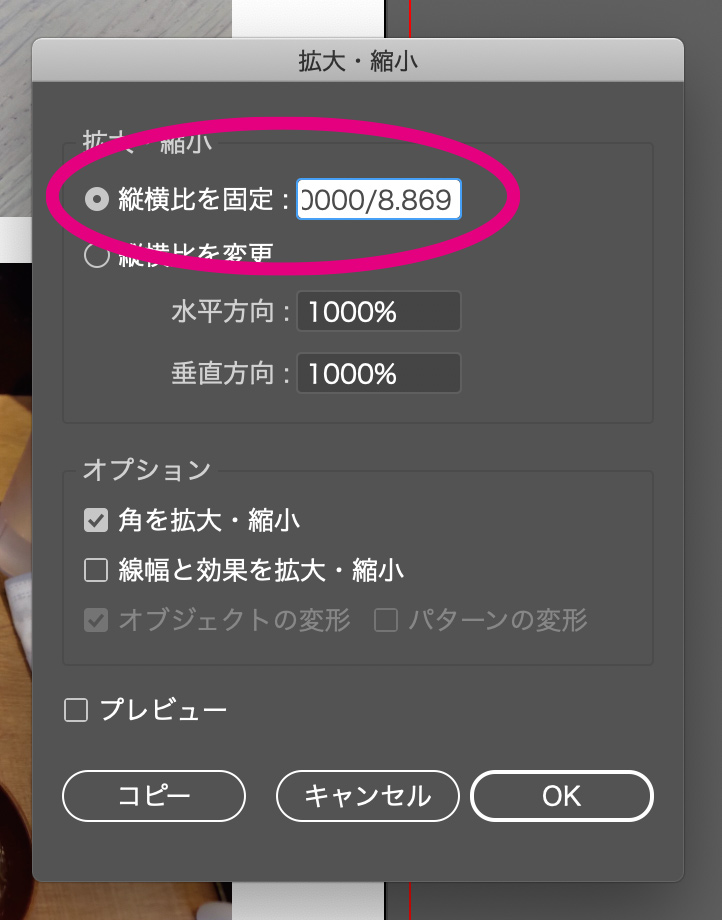
と入れれば、Illustrator上で大体100%となります。
(Illustratorは、内部で長さをptで処理しているので誤差が出てしまいます。)
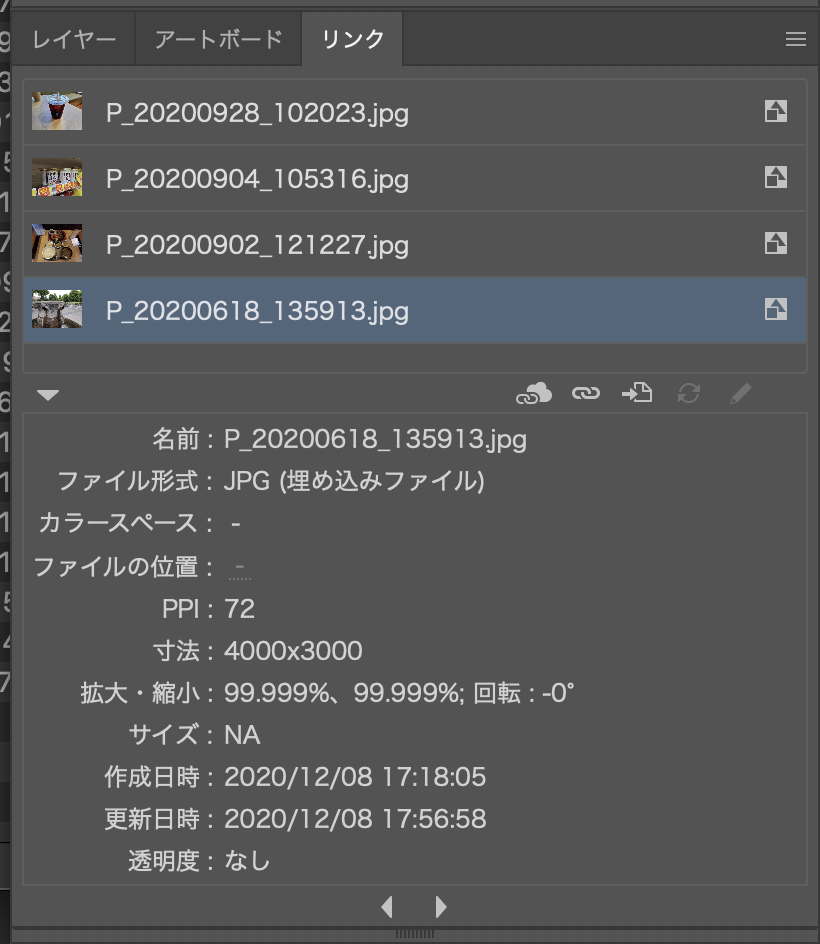
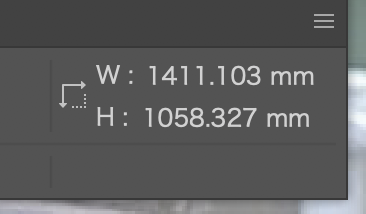
こちらで得たサイズや解像度(PPI)にPhotoshopでサイズ調整するなどすれば大元のサイズを復元できます。
おわり
以上、PhotoshopのPDF読み込みオプションでPDFやIllustrator書類の埋め込み画像を一括抽出する方法でした。
PhotoshopでPDFやIllustratorの読み込み方法が選べるというのは、
その存在すら知らない方が多いので、
これを知るだけでもワンランク上のフォトショッパーと言えるかもしれません。
画像が無い/もらえないとお困りの際、ご活用ください。
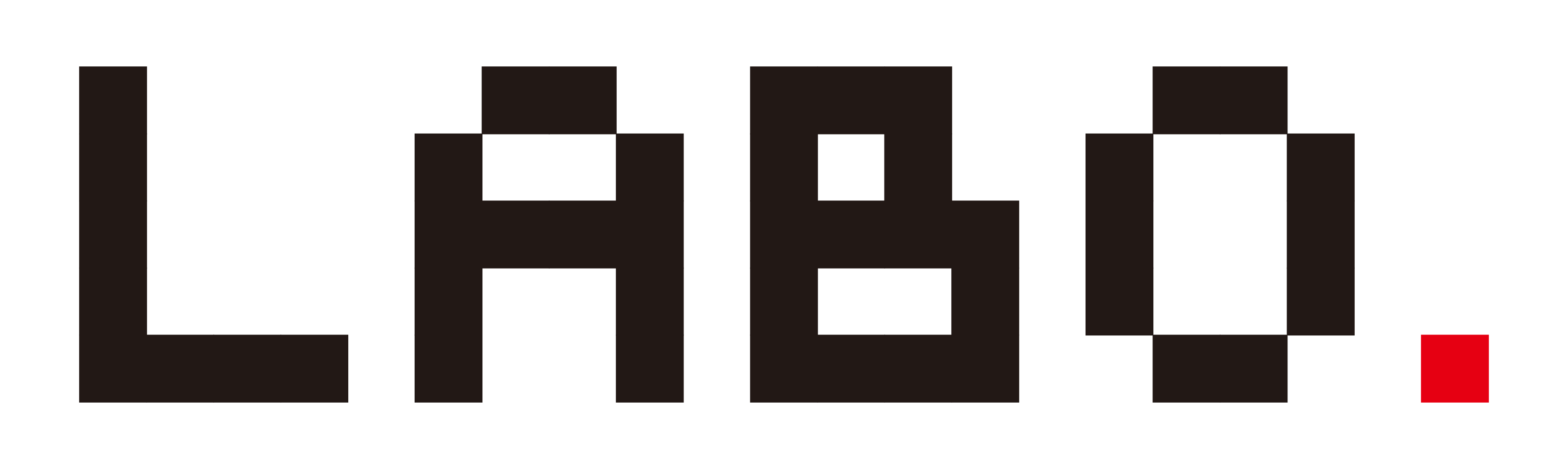
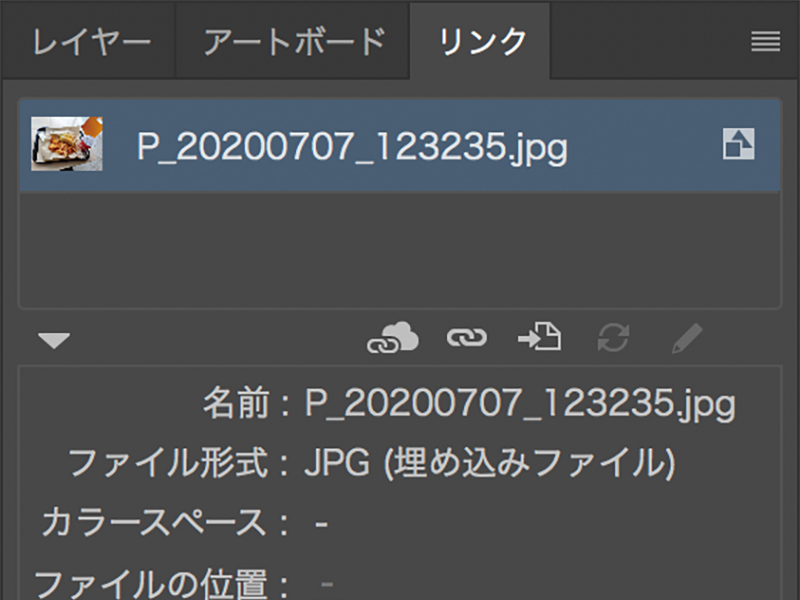


コメント